Hotspot móvil
¿Con qué dispositivo necesitas ayuda?
Hotspot móvil
Cómo habilitar y deshabilitar las funcionalidades de hotspot Wi-Fi.
INSTRUCCIONES E INFORMACIÓN
La aplicación AT&T AllAccess ya no existirá a partir del 31 de diciembre de 2022. Como resultado, algunas funciones de tu dispositivo tal vez ya no sean compatibles. Podrás ver el uso de datos y las notificaciones en la página de tu cuenta de myAT&T y puedes conocer otras opciones para mantenerte conectado con tu dispositivo desde donde estés. Obtén más información sobre las opciones de hotspot móvil.
- Usa tu dispositivo de AT&T como un hotspot Wi-Fi móvil para compartir tu conexión de datos con dispositivos aptos para Wi-Fi como: smartphones, tablets, netbooks, reproductores de MP3 y más.
Importante: se requiere un plan de datos elegible, más información.

- Toca el widget AT&T AllAccess.

- Toca Hotspot.
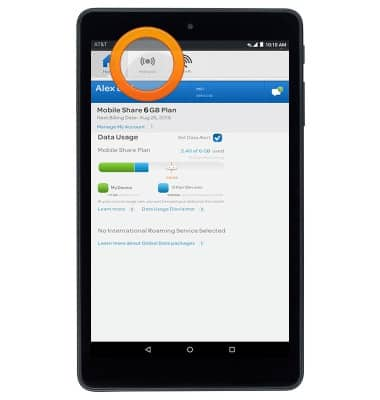
- Para cambiar el nombre de la red, toca el campo Wi-Fi Network Name (SSID), luego ingresa el nombre que desees.
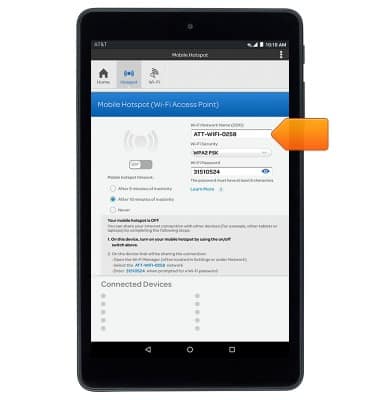
- Para ajustar la seguridad Wi-Fi, toca el menú desplegable Wi-Fi Security.
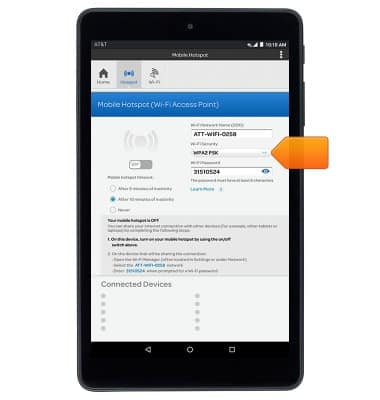
- Para configurar la contraseña de la red, toca el campo Wi-Fi Password.
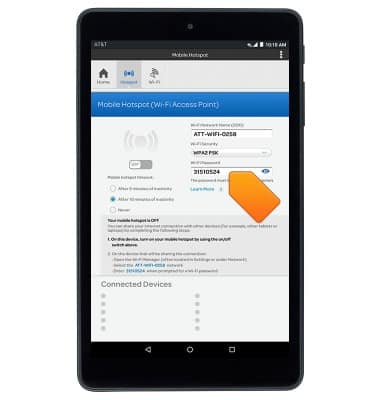
- Toca el ícono Show Password para mostrar u ocultar la contraseña.
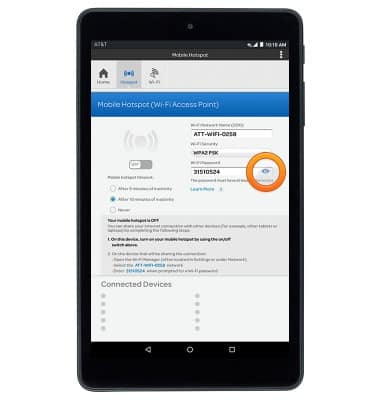
- Toca el botón Mobile Hotspot para activar o desactivar.
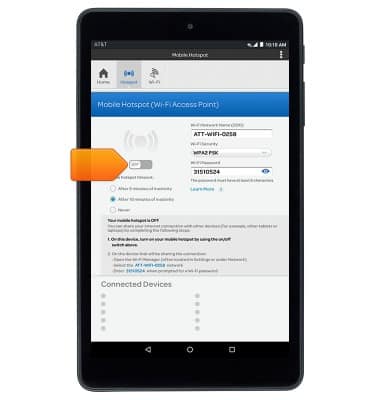
- Toca OK.
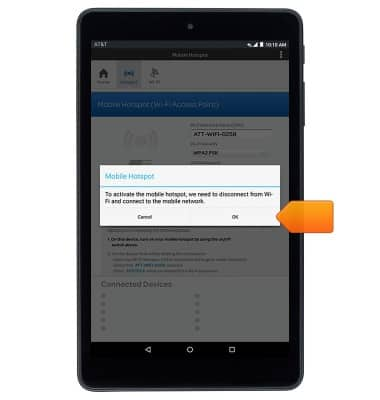
- Toca OK.
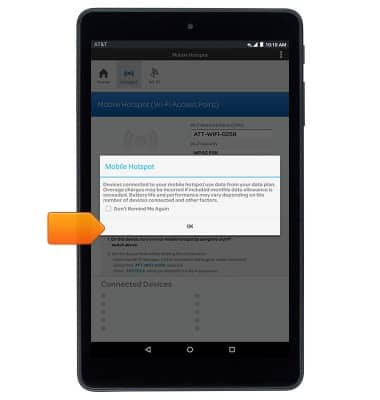
- Cuando el hotspot móvil está activado, aparecerá el ícono Mobile Hotspot en la barra de notificaciones.
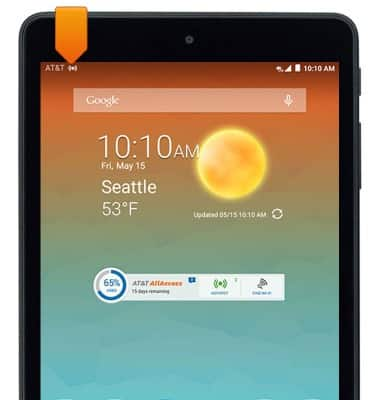
- Para activar o desactivar rápidamente Wi-Fi de zona de conexión móvil, toca Hotspot en el widget AT&T AllAccess.
